打开控制面板以后,将界面切换至类别,在弹出的界面里找到用户帐户,点击更改帐户类型。如下图:

点击进入更改帐户类型选项(这里需要说明下,这里设置的步骤有很多,但最终都会打开修改密码的选项,没必要纠结,都是控制面板内的选项),会看到可以修改的帐户,此时点击需要修改的帐户。如下图

点击进入帐户,在弹出的界面里找到更改密码。如下图:

点击更改密码以后,界面会再次跳转,就会看到修改密码的选项啦,输入之前的旧密码,然后新密码空着不填写,点击更改密码即可。如下图:

打开控制面板以后,将界面切换至类别,在弹出的界面里找到用户帐户,点击更改帐户类型。如下图:

点击进入更改帐户类型选项(这里需要说明下,这里设置的步骤有很多,但最终都会打开修改密码的选项,没必要纠结,都是控制面板内的选项),会看到可以修改的帐户,此时点击需要修改的帐户。如下图

点击进入帐户,在弹出的界面里找到更改密码。如下图:

点击更改密码以后,界面会再次跳转,就会看到修改密码的选项啦,输入之前的旧密码,然后新密码空着不填写,点击更改密码即可。如下图:






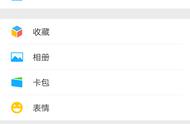










Copyright © 2018 - 2021 www.yd166.com., All Rights Reserved.